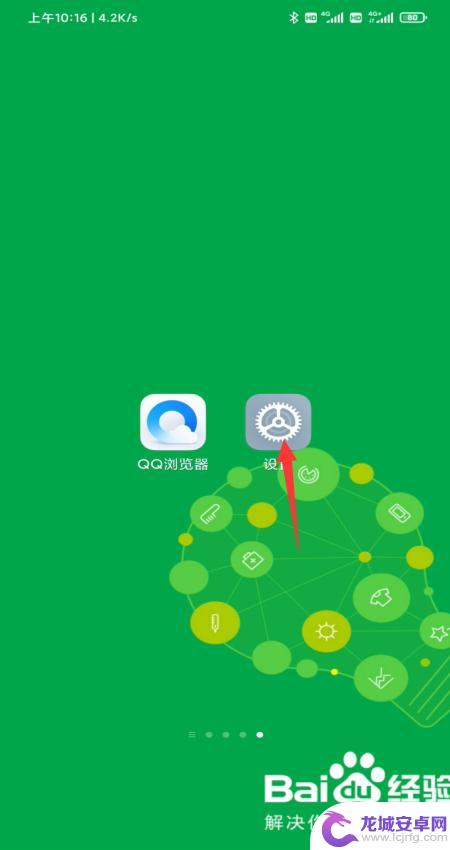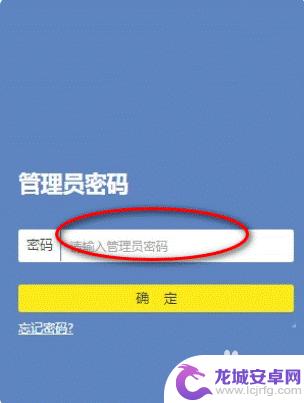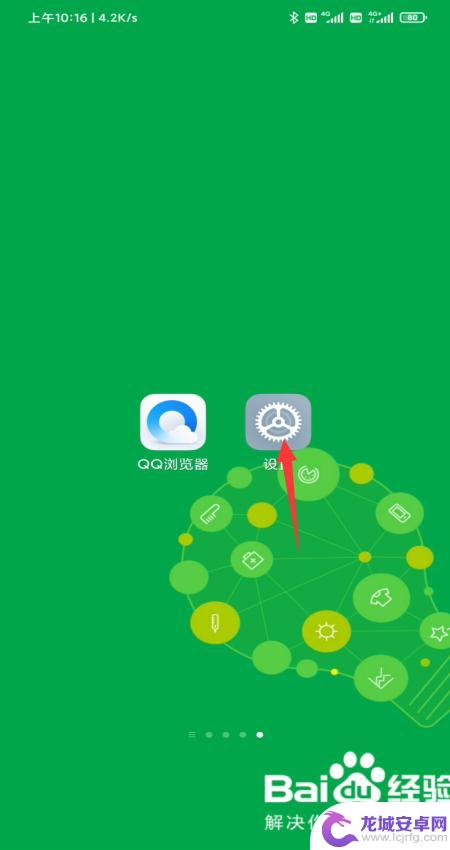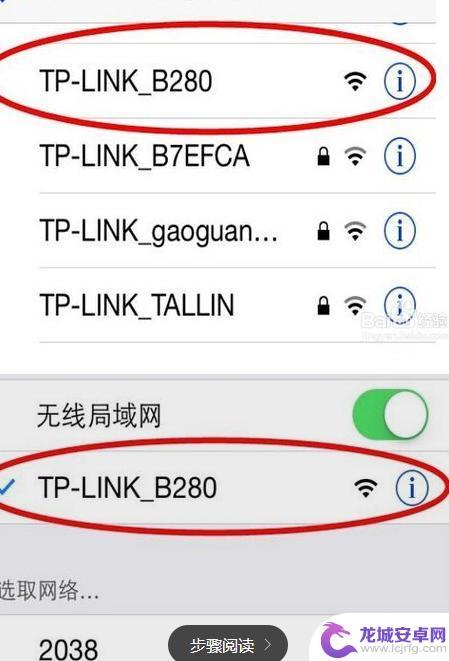华为手机如何设置路由器 网线如何连接到无线路由器
在如今高速发展的数字时代,网络已经成为人们生活中不可或缺的一部分,而无线路由器作为实现网络连接的重要设备,为我们提供了便捷的上网方式。而如何将华为手机与无线路由器进行连接和设置,更是成为许多用户关注的问题。在本文中将介绍华为手机如何设置路由器以及网线如何连接到无线路由器,为大家带来更加便利的网络使用体验。无论是在家庭、办公室还是公共场所,通过正确的设置和连接,我们将能够轻松畅享稳定快速的网络连接。让我们一起来了解具体的操作步骤吧!
网线如何连接到无线路由器
步骤如下:
1.将接入的网线插到无线路由器的WAN口上,再从无线路由器的LAN口上。

2.接条网线到电脑上(如果是笔记本或者手机设置,通过无线信号连接上无线路由器即可直接设置)。

3.打开浏览器,输入无线路由器登陆地址192.168.1.1,回车,输入管理用户名:admin密码:admin(不同品牌无线路由器登陆地址、用户名和密码不同。可参考说明书),回车。

4.登陆无线路由器后,设置向导。下一步,选择PPPOE拨号上网方式,输入上网账号密码,下一步。

5.SSID框里输入需要设置的无线网络名称,PSK框里输入至少8位数的无线网络密码,下一步。
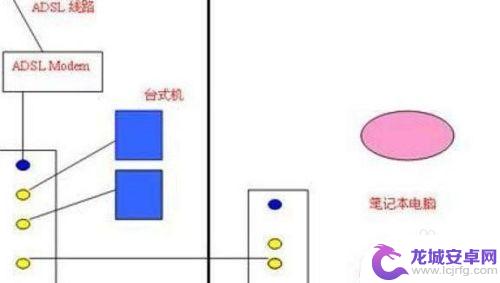
6.保存,根据提示重启无线路由器即可完成设置。

以上就是华为手机如何设置路由器的全部内容,如果你遇到这种问题,可以尝试按照以上方法来解决,希望对大家有所帮助。
相关教程
-
如何用手机设置k2桥接 斐讯K2无线路由器无线桥接连接方法
如今,随着无线网络的普及和发展,越来越多的人选择使用无线路由器来连接互联网,有时候我们可能会遇到一些特殊的情况,比如需要将斐讯K2无线路由器设置为桥接模...
-
手机怎么进华为路由器设置 华为无线路由器手机设置教程
华为无线路由器是一款功能强大的网络设备,可以为用户提供稳定快速的无线网络连接,要想充分发挥其性能,需要对路由器进行设置。手机是我们日常生活中不可或缺的工具,通过手机连接华为路由...
-
手机路由器怎样重新设置 手机如何设置路由器的无线网络
手机路由器是一种便携式的无线网络设备,它能够将手机信号转化为无线网络信号,让我们随时随地都能够连接互联网,有时候我们可能需要重新设置手机路由器,或是想要对手机路由器的无线网络进...
-
手机怎么设置无线路由器桥接 手机怎样连接两个无线路由器进行桥接
在现代社会中无线路由器已经成为人们生活中必不可少的一部分,而如何通过手机来设置无线路由器的桥接功能,连接两个无线路由器进行桥接,成为了许多用户关注的焦点。通过简单的设置,就可以...
-
手机路由器怎么重新设置 手机如何连接并重新设置路由器
手机路由器是一种便携式的网络设备,可以为手机和其他设备提供无线网络连接,在使用手机路由器的过程中,有时候我们可能需要重新设置路由器,以解决网络连接问题或者改变网络设置。手机如何...
-
怎么改路由器密码手机 TP-LINK无线路由器如何实现桥接模式
现如今,无线路由器已经成为我们生活中不可缺少的一部分,它连接着我们的网络设备,让我们享受着高速稳定的网络服务,然而,路由器的密码却经常被忽略,这给我们网络...
-
如何用语音唤醒苹果6手机 苹果手机语音唤醒功能怎么开启
苹果6手机拥有强大的语音唤醒功能,只需简单的操作就能让手机立即听从您的指令,想要开启这项便利的功能,只需打开设置,点击Siri和搜索,然后将允许Siri在锁定状态下工作选项打开...
-
苹果x手机怎么关掉 苹果手机关机关不掉解决方法
在我们日常生活中,手机已经成为了我们不可或缺的一部分,尤其是苹果X手机,其出色的性能和设计深受用户喜爱。有时候我们可能会遇到一些困扰,比如无法关机的情况。苹果手机关机关不掉的问...
-
如何查看苹果手机详细信息 苹果手机如何查看详细设备信息
苹果手机作为一款备受瞩目的智能手机,拥有许多令人称赞的功能和设计,有时我们可能需要查看更详细的设备信息,以便更好地了解手机的性能和配置。如何查看苹果手机的详细信息呢?通过一些简...
-
手机怎么把图片保存到u盘 手机照片传到U盘教程
在日常生活中,我们经常会遇到手机存储空间不足的问题,尤其是拍摄大量照片后,想要将手机中的照片传输到U盘中保存是一个很好的解决办法。但是许多人可能不清楚如何操作。今天我们就来教大...